修图匠“Photoshop教程:打造漂亮的极光文字墙纸[图]”Photoshop图文教程内容:
本Photoshop教程,教你用Photoshop打造一张好看的极光特效的壁纸,希望大家喜欢,先看最终效果吧!
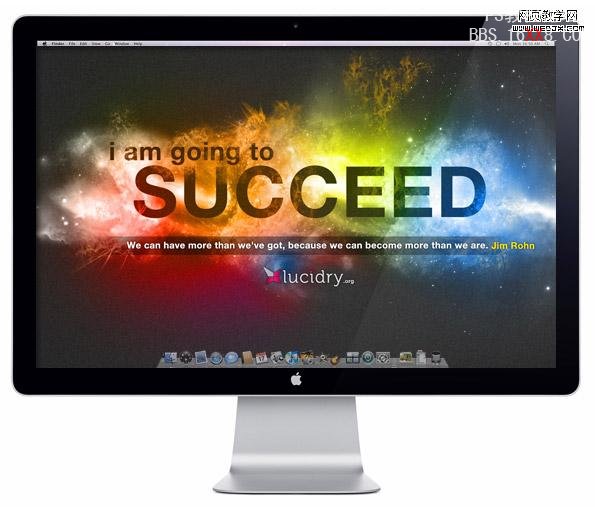
创建文档:
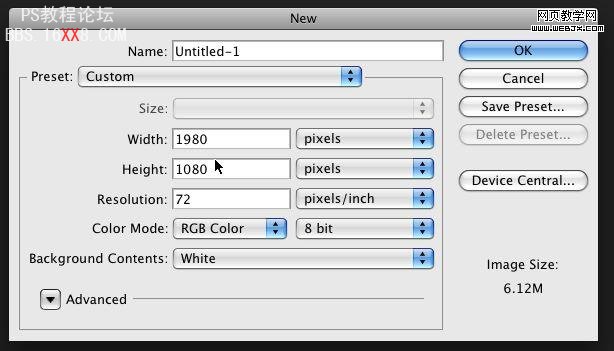
填充背景色#2d2d2d ,然后调整填充颜色:
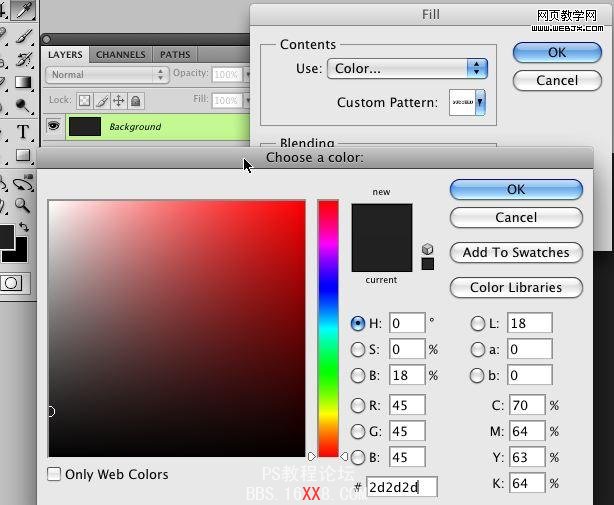
创建新图层,前景色设置为黑色,背景色设置为白色,然后执行添加杂色滤镜,设置如下。
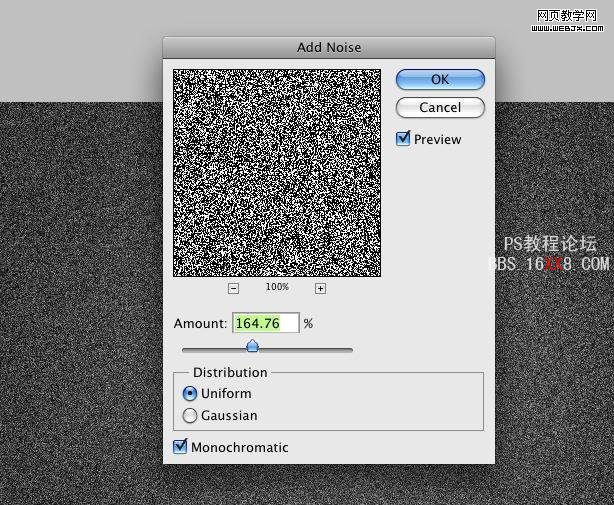
改变图层模式为图案,不透明度调整到33%,效果如下。
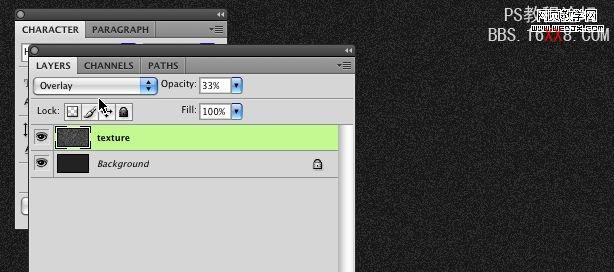
点击这里 download下载笔刷,创建新图层 ,绘制如下云状图形。

之后输入文字:
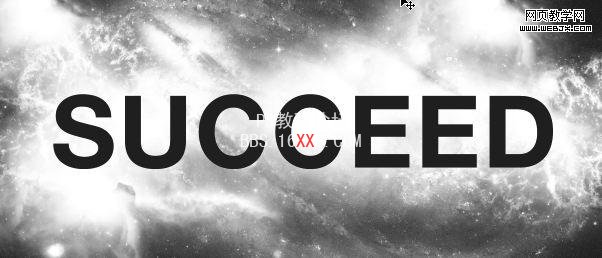
选择形状。

创建新图层,使用大的笔刷,颜色分别设置为#00baff (blue); #ff4000 (red); #5afe00 (green); #fcff00 (yellow);#ff9000 (orange).,绘制如下形状。

点击这里下载一些 download 肮脏的笔刷,创建新图层,绘制如下形状。
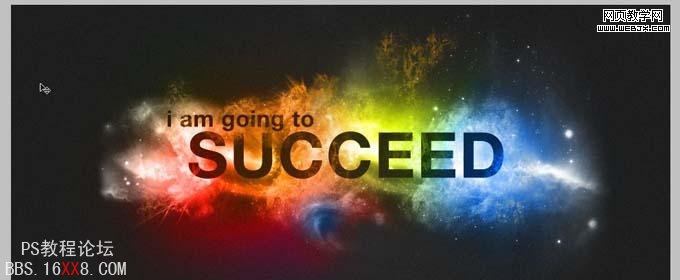
创建一个形状图层,然后使用形状工具选择矩形,添加添加一个形状,然后输入一些文字,调整不透明度为50%,效果如下。
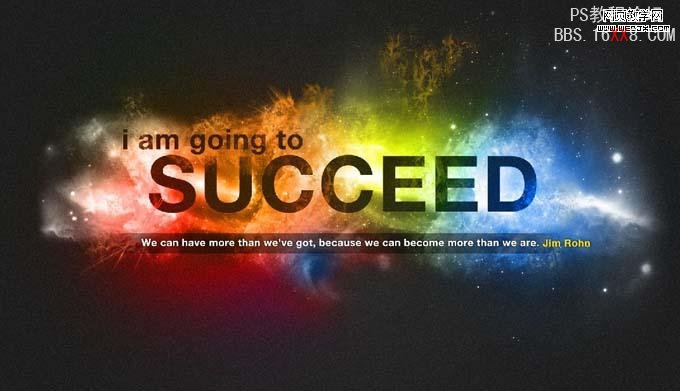
最后可以给文字添加个阴影效果,看看最后的效果吧!


本Photoshop教程,教你用Photoshop打造一张好看的极光特效的壁纸,希望大家喜欢,先看最终效果吧!
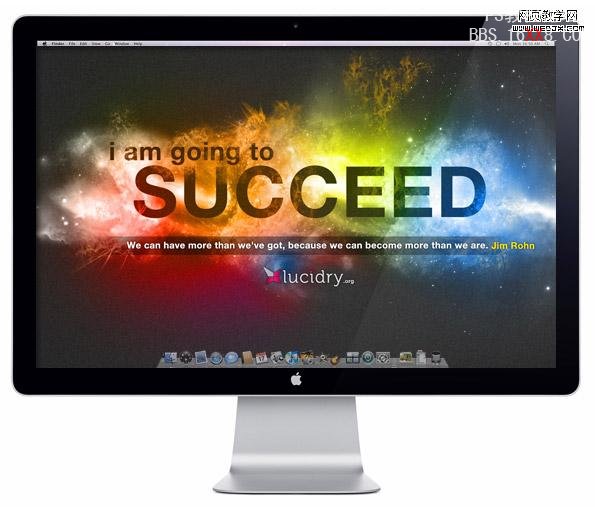
创建文档:
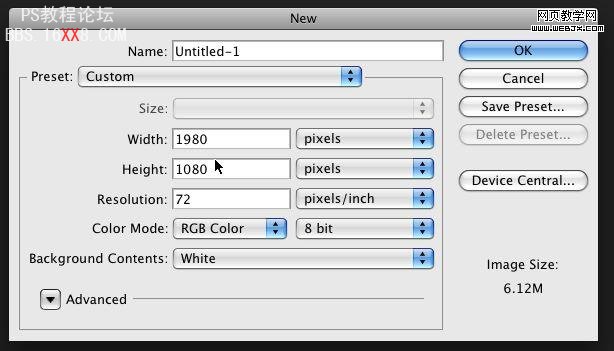
填充背景色#2d2d2d ,然后调整填充颜色:
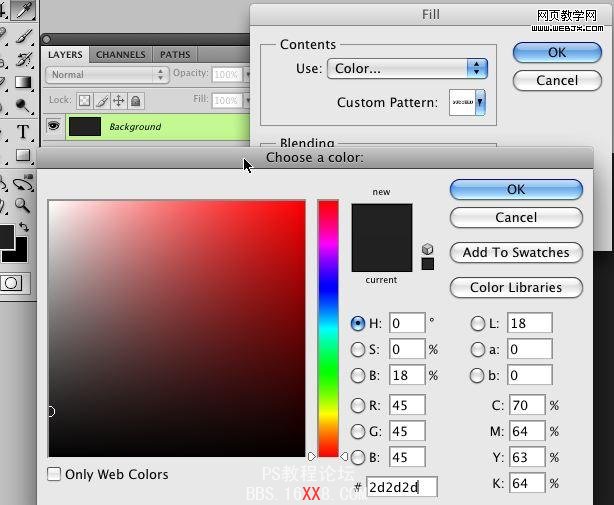
创建新图层,前景色设置为黑色,背景色设置为白色,然后执行添加杂色滤镜,设置如下。
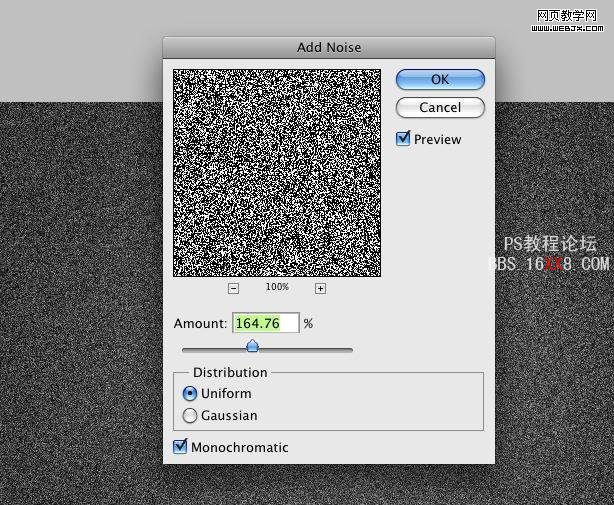
改变图层模式为图案,不透明度调整到33%,效果如下。
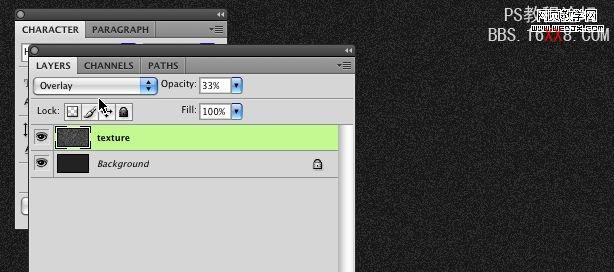
点击这里 download下载笔刷,创建新图层 ,绘制如下云状图形。

之后输入文字:
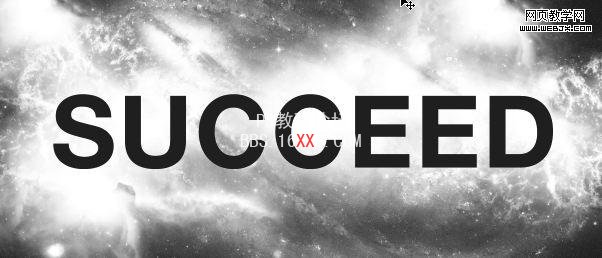
选择形状。

创建新图层,使用大的笔刷,颜色分别设置为#00baff (blue); #ff4000 (red); #5afe00 (green); #fcff00 (yellow);#ff9000 (orange).,绘制如下形状。

点击这里下载一些 download 肮脏的笔刷,创建新图层,绘制如下形状。
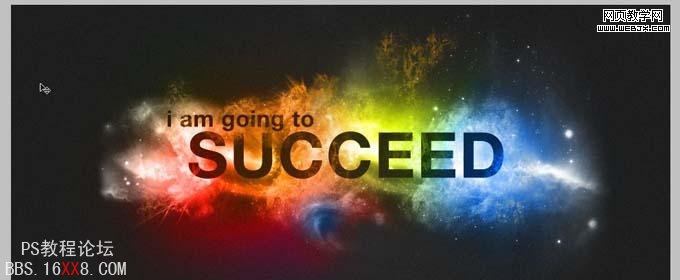
创建一个形状图层,然后使用形状工具选择矩形,添加添加一个形状,然后输入一些文字,调整不透明度为50%,效果如下。
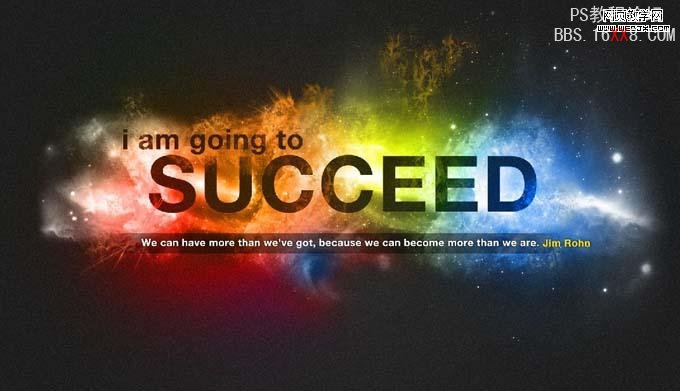
最后可以给文字添加个阴影效果,看看最后的效果吧!


